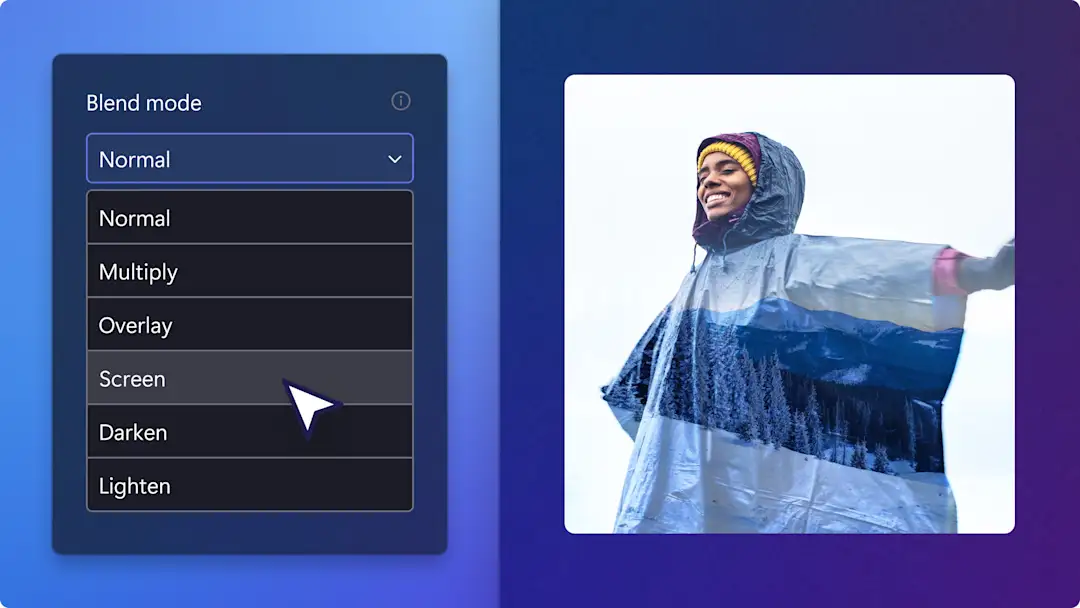Huomio! Tämä sisältö koskee henkilökohtaisia Clipchamp-tilejä. Kokeile type: entry-hyperlink id: 6aywL1ughjDB4YCcquEt1H, jos etsit lisätietoja Clipchampin työtileistä.
Tällä sivulla
Tuo videoleikkeisiisi ripaus vintagea VHS-tehosteen avulla. Tämä videotehoste lisää minkä tahansa sisällön nostalgiaa, oli kyseessä sitten lomavideot ja vlogit tai mainosvideot ja menneiden aikojen diaesitykset.
Clipchampin avulla voit helposti lisätä ilmaisen VHS-tehosteen videoihisi, eikä latauksia tarvita. Lisää videoihin rakeista, staattista, suttuisten värien estetiikkaa poistumatta selaimestasi. Voit jopa lisätä vintage-peittokuvia ja teemaan sopivia videosiirtymiä leikkeiden väliin nostalgian tehostamiseksi.
Jatka lukemista selvittääksesi, miten VHS-tehoste lisätään ja miten sitä mukautetaan videoissa, animoidussa tekstissä ja grafiikassa. Opit myös yhdistämään videoosi täydellisen vanhan ajan taustamusiikin Clipchampin avulla.
VHS-tehosteen lisääminen videoon
Vaihe 1. Tuo oma mediasisältösi tai lisää arkistovideoita
Jos haluat käyttää omia mediatiedostojasi, napsauta mediantuontipainiketta työkalurivin Mediasisältö-välilehdellä. Selaa tietokoneesi tiedostoja, tuo videoita puhelimestasi tai yhdistä OneDriveen tuontia varten.
Jos haluat luoda videon arkistomateriaalin avulla, napsauta työkalurivin Arkistovideo-välilehteä. Selaa tekijänoikeusvapaata videokirjastoa ja valitse VHS-videoosi sopiva arkistomateriaali. Voit etsiä arkistosta hakupalkkiin kirjoittamiesi hakusanojen avulla tai napsauttamalla Näytä lisää -painiketta videoluokassa.
Vedä ja pudota videot aikajanalle aloittaaksesi editoinnin VHS-tehosteilla.
Vaihe 2. Lisää VHS-tehoste videoon
Napsauta aikajanalla sitä videota, johon haluat lisätä VHS-suodattimen. Videon pitäisi korostua vihreänä. Napsauta sitten Ominaisuus-ruudussa Tehosteet-välilehteä.VHS-tehostetta voi käyttää suodattimena videoissa, arkistokuvissa, tarroissa, grafiikoissa ja GIF-animaatioissa.
Napsauta VHS-tehostetta käyttääksesi VHS-tyyliä videossasi. VHS-tehoste tuo nyt videoosi vanhan ajan tuntua. Voit muokata VHS-tehosteen rakeisuutta ja intensiteettiä käyttämällä rakeisuuden ja intensiteetin liukusäätimiä. Saat lisää intensiteettiä vetämällä liukusäädintä oikealle ja vähemmän vetämällä sitä vasemmalle.
Vaihe 3. Esikatsele videota ja tallenna
Muista esikatsella videosi ennen tallentamista napsauttamalla toistopainiketta. Kun olet valmis tallentamaan videosi, napsauta vientipainiketta ja valitse videon tarkkuus. Suosittelemme tallentamaan videot tarkkuudella 1080p, sillä se varmistaa videoon parhaan laadun. Jos videosi sisältää 4K-videomateriaalia, maksullisten tilausten käyttäjät voivat tallentaa 4K-videotarkkuudella.
Lue lisätietoja suodattimien lisäämisestä artikkelista suodattimien lisääminen videoon.
VHS-tehosteen lisääminen animoituun tekstiin ja grafiikkaan
Voit lisätä VHS-tehosteen suodattimena animoituun tekstiin ja otsikoihin sekä grafiikkaan.Jos haluat lisätä VHS-tehosteen otsikkoon, vedä ja pudota otsikko aikajanalle ja napsauta sitten Ominaisuus-ruudun Tehosteet-välilehteä.Ota VHS-tehoste käyttöön napsauttamalla sitä.
Sopivan taustamusiikin valitseminen VHS-videoon
Sopivan taustamusiikin ja ääniefektien löytäminen videota varten on yhtä tärkeää kuin täydellisen arkistomateriaalin valitseminen.Napsauta työkalurivin Musiikki ja äänitehosteet -välilehteä avataksesi tekijänoikeusvapaan musiikkikirjaston. Käytä hakupalkissa hakusanoja, kuten 80-luku, 90-luku, retro, vintage tai vanha rock, ja valitse täydellinen taustamusiikki. Lisää äänitiedosto aikajanalle napsauttamalla pluspainiketta.
Suositut videoideat VHS-tehosteelle
Jos et ole varma siitä, mihin käyttäisit VHS-tehostetta, tutustu näihin suosittuihin videoideoihin.
Luo matkailuaiheisille vlogeille vintagetyyli.
Käytä tehostetta tehdäksesi musiikkivideoista retrohenkisiä.
Luo jännittävä ja salaperäinen ilme Y2K-videoillesi TikTokissa.
Älä unohda synkronoida VHS-tehostetta ääniefektien ja taustamusiikin kanssa sosiaalista mediaa varten. Tutustu Clipchampin äänikirjastoon täällä.
Luo videollesi vintagetyyli tänään maksutta Clipchampin avulla.Haluatko lisätä videoihisi enemmän ainutlaatuisia tehosteita? Tutustu häiriötehosteen lisäämiseen videoon.